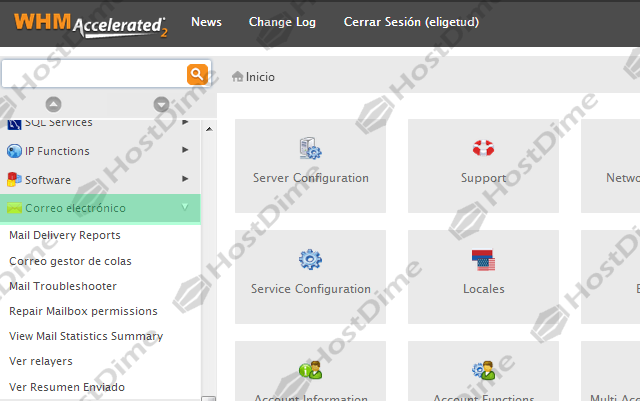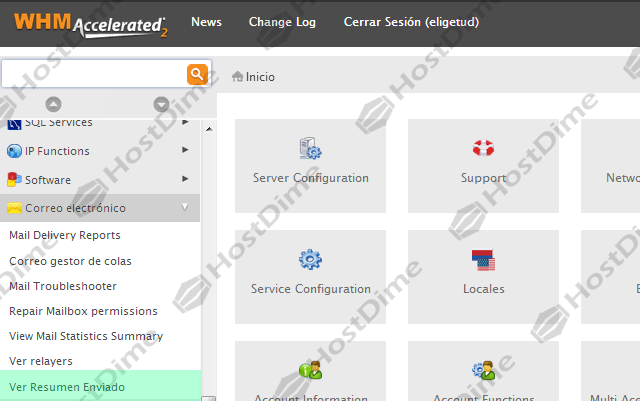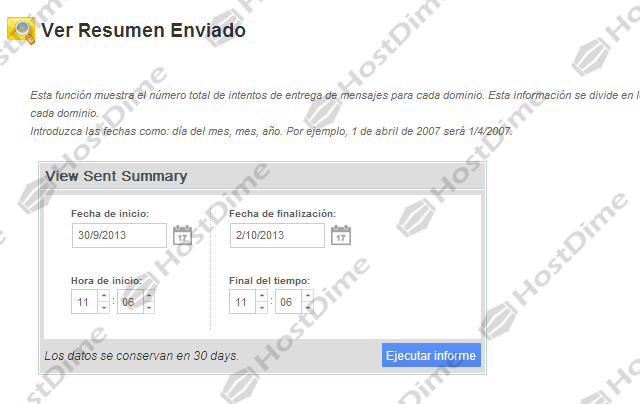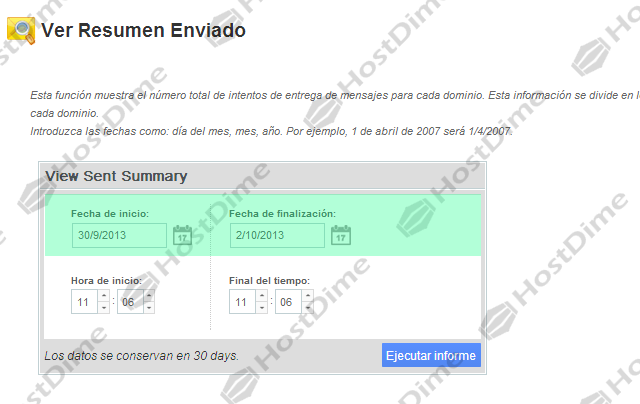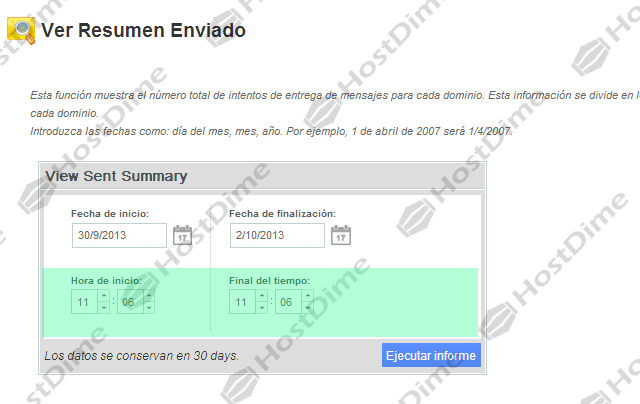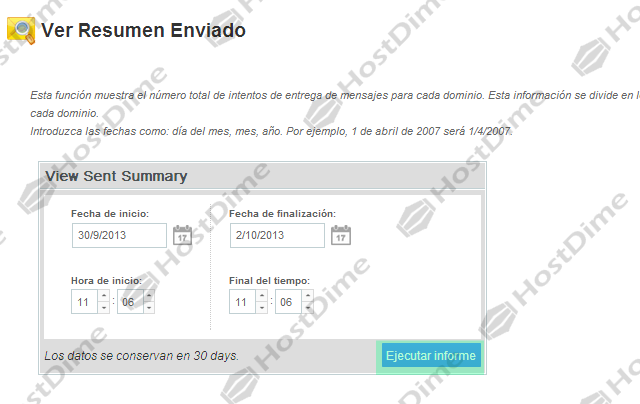Aprende a ver el resumen de correos enviados en el panel de WHM.
(Home >> Email >> View Sent Summary)
Esta característica muestra la cantidad total de intentos de entrega de mensaje que cada dominio en su servidor intentó durante unas fechas específicas.
Usted puede ver la cantidad de intentos exitosos y fallidos, al igual que la cantidad total de bytes enviados por cada dominio.
Cómo ver información sobre correos electrónicos enviados
Para ver información sobre los correos electrónicos enviados desde dominios en su servidor entre ciertas fechas:
1.Utilice los campos Start Date y End Date para especificar las fechas entre las cuales usted quiere ver el correo.
- Escriba las fechas como mes, día del mes, año. Por ejemplo, escriba “1 de abril 2007” como 4/1/2007.
- ¡Ojo!: Mientras más grande el periodo de tiempo entre las fechas, más tardará su búsqueda.
2.Use los campos Start Time y End Time para especificar los horarios en los cuales usted querrá ver el correo. También, seleccione AM o PM al lado de los campos de horario.
3.Pulse Run Report para ejecutar el reporte.
El cuadro de resultados — vista histórica (Historical View)
Para ver cuántos mensajes (y cuántos datos) cada cuenta envió durante las fechas que usted especificó, seleccione Historical View.
Por predeterminación, esta vista incluye ocho columnas:
| Columna | Descripción |
|---|---|
| Domain | El dominio desde donde se enviaron los mensajes. |
| User | El usuario de cPanel dueño del dominio. |
| Successful | La cantidad de entregas de correo exitosas que se originaron desde el dominio. |
| Deferrals | Las veces que se difirió un mensaje originado desde el dominio. |
| Failures | La cantidad de correo fallido entregado que se originó desde el dominio. |
| Failed + Deferred | Las veces que falló o se difirió un mensaje originado desde el dominio. |
| Total Messages | La cantidad total de mensajes que se originaron desde el dominio. |
| Data Sent | La cantidad total de datos que envió el dominio. |
Al pulsar el icono (), usted puede seleccionar qué tipo de información aparece en el cuadro de resultados.
- Para añadir una columna a la tabla de resultados, pulse la casilla correspondiente. Para eliminar una columna del cuadro de resultados, anule la selección de la casilla correspondiente.
El cuadro de resultados — la vista actual (Current View)
Para ver el estado actual de cada cuenta de remitente, seleccione Current View.
Por predeterminación, esta vista incluye cuatro columnas:
| Columna | Descripción |
|---|---|
| Relay / hr [1] | Los siguientes iconos muestran si el dominio cae dentro del límite para los mensajes relevados durante la hora actual (desde el comienzo de la hora hasta este momento): El icono significa que el dominio cae dentro de este límite. El icono significa que el dominio excedió su límite. ¡Ojo!: Las fechas especificadas anteriormente no aplican a esta columna. |
| Defer+Fail / hr [2] | Los siguientes iconos demuestran si el dominio cae dentro del límite para los mensajes fallidos o diferidos durante la hora actual (desde el comienzo de la hora hasta este momento): El icono significa que el dominio cae dentro de su límite. El icono significa que el dominio excedió su límite. ¡Ojo!: Las fechas especificadas anteriormente no aplican a esta columna. |
| Domain | El dominio desde donde se enviaron los mensajes. |
| User | El usuario de cPanel dueño del dominio. |
[1] El dueño del servidor puede cambiar el límite del relevo a nivel de servidor con la característica Max hourly emails per domain. Esta característica está en la pantalla Tweak Settings. El dueño del servidor también puede cambiar el límite de correo relevado por hora para una cuenta en específico. Puede cambiarlo desde la pantalla Modify an Account en WHM.
[2] El dueño del servidor puede cambiar el límite para correo fallido y diferido a nivel de servidor para todas las cuentas. Puede cambiarlo con la opción Maximum percentage of failed or deferred messages a domain may send per hour en la pantalla Tweak Settings. El dueño del servidor también puede cambiar el límite para una cuenta en específico en la pantalla Modify an Account en WHM.
Al pulsar el icono (), usted puede seleccionar qué tipo de información aparece en el cuadro de resultados.
- Para añadir una columna a la tabla de resultados, pulse la casilla correspondiente. Para eliminar una columna del cuadro de resultados, anule la selección de la casilla correspondiente.
cómo ver todo el correo saliente enviado por un usuario en específico
Una vez aparezca el cuadro de resultados, usted podrá ver más información sobre todos los mensajes que un usuario en específico envió:
- Pulse la fila en la tabla que contiene el nombre del usuario.
WHM le redirigirá a la pantalla Mail Delivery Reports. Aquí, se generará el reporte automáticamente. El reporte listará todos los mensajes que el usuario envió durante el tiempo especificado. Para obtener más información, lea nuestra documentación sobre la característica Mail Delivery Reports.
Cómo reducir la lista de usuarios que envían correo electrónico
Para reducir aún más la lista de remitentes:
- Escriba sus criterios de búsqueda en el campo Search….
- Los resultados permanecerán filtrados hasta que usted despeje el campo de búsqueda.